Windows11/10でネットワークをパブリックからプライベートに変更するオプションがありません
Windows 11/10ネットワーク(Network)を構成する場合、ネットワークをパブリックにするかプライベートにするかを選択できます。ただし、 Windowsの設定でネットワークを(Windows Settings)パブリック(Public)からプライベートに変更するオプションがない場合は、次の方法で修正できます。この設定は、[設定]>[ネットワークとInternet > Ethernet]で利用でき、クリックすると表示されます。

ネットワーク(Network)プロファイルをパブリック(Public)からプライベートに変更するオプションがありません
ネットワークプロファイルを変更するこのオプションが見つからない場合があります。設定を開くことができないか、設定を変更するオプションが無効になっています。その場合、システムファイルチェッカー(System File Checker)を実行して破損している可能性のあるOSファイルを修正すると役立つ場合があります。それでも(Nevertheless)、次の提案を使用してネットワークプロファイル(Network Profile)を変更できます。
1] PowerShellを使用してネットワークプロファイルを変更する(Change Network Profile)
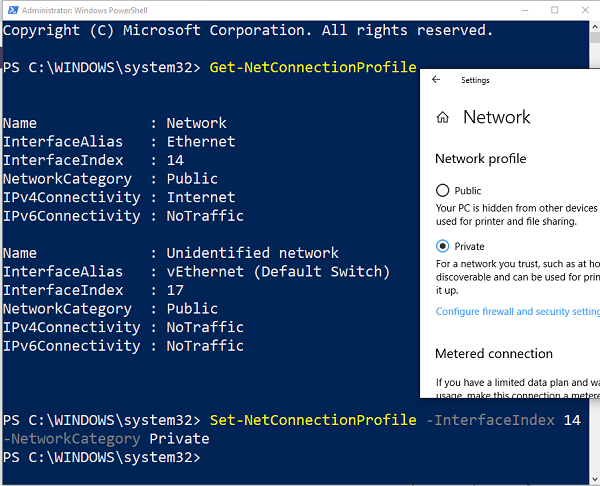
UIで変更するオプションがないか不可能なため、管理者権限でPowerShellを使用する必要があります。(PowerShell)
Use WIN+XPowerShell (管理者(Admin))を選択します。UACが表示されたら、[はい]オプションをクリックします(Click)。
次に、次のコマンドを実行します。1つ目はインデックス番号を取得し、2つ目はプロファイルを変更できます。
Get-NetConnectionProfile
Set-NetConnectionProfile -InterfaceIndex <index number> -NetworkCategory Private
すべてのネットワークプロファイルにはインデックス番号があります。変更するネットワークを特定するには、「名前」というラベルを確認します。私の場合、それはネットワークで( Network, )あり、インデックス番号( index number )は14(インターフェースインデックス)です。
2]レジストリ(Registry)を使用してネットワークプロファイルを変更する(Change Network Profile)
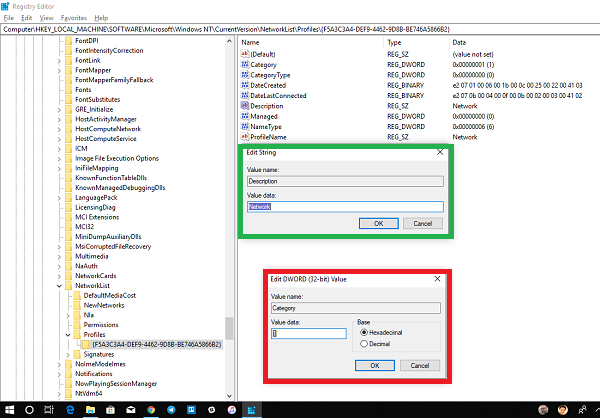
PowerShellは正常に機能しますが、レジストリハックを使用してこの設定を変更することもできます。これは、レジストリの編集方法を理解している人のみが対象です。レジストリを編集する前に、必ずバックアップまたはシステムの復元を行ってください。
RUNプロンプトで、regeditと入力し、Enterキーを押してレジストリエディタ(Registry Editor)を開きます。
次のキーに移動します。
HKEY_LOCAL_MACHINE\SOFTWARE\Microsoft\Windows NT\CurrentVersion\NetworkList\Profiles
左側のペインで[プロファイル(Profiles)]キーフォルダーを展開すると、1つ以上のフォルダーが表示される場合があります。
それぞれを展開(Expand)し、ネットワーク名と一致する名前を持つサブキー「説明」を探します。(Description)
それを見つけたら、そのフォルダで、サブキー「カテゴリ(Category)」について見つけます。
ダブルクリック(Double-click)して開き、値を0から1に変更して、パブリック(Public)からプライベート(Private)に、またはその逆(Vice Versa)に変更します。
ネットワークプロパティにパブリックからプライベートに変更するオプションがない場合は、これらの提案により、簡単に変更できるようになります。(If you are stuck with no option to change from Public to Private missing in the network properties, these suggestions will make sure you can change it easily.)
次を読む(Read next):ネットワークステータスをパブリックからプライベートに変更するさまざまな方法(Different Ways To Change Network Status From Public To Private)。
Related posts
PublicからWindows 11/10へのNetwork Statusを変更する方法
Modern Standby Windows 10でNetwork Connectionsを有効にします
どのようにNetwork Driveをマッピングするか、Windows 11/10にFTP Driveを追加します
Windows 10でData Usage Limitを管理する方法
Windows 10でHTTPSを介してDNSを有効にする方法
あなたのDNS ServerはWindows 10で利用できないかもしれません
SmartByte Network ServiceがWindows 10に遅いInternet speedを引き起こし
Manage Wireless Networks Command Promptを使用する
どのポートが開いているかブロックされているポートを確認する方法Windows 11/10
Port Query Tool(PortQry.exe)の使い方Windows 10
Forget Wireless Network Profiles Windows 11/10
Wi-Fi Network Driver informationをWindows 10で表示する方法
Windows DefenderでWindows DefenderでNetworkをスキャンする方法
Windows 10でMapped Network Drive Cacheをクリアする方法
Windows 10システム用の無料Packet Sniffing Tools
Fix No internet、Secured WiFi error Windows 11/10 [固定]
Best Free WiFi Network Scanner Tools for Windows 10
NetTraffic:Windows 10のリアルタイムNetwork trafficモニター
修正:Windows 11/10のWiFi or Network IconのRed Cross X
Transmit General failure Windows 10のエラーが発生しました
